كيفية تخصيص قالب WordPress لجعله خاصًا بك
نشرت: 2022-10-07إذا كنت جديدًا على WordPress وترغب في جعل موقعك يبدو فريدًا ، فقد تتساءل عن كيفية تخصيص سمة WordPress. في حين أن هناك الآلاف من السمات المجانية والمدفوعة المتاحة ، لا تسمح جميعها بالكثير من التخصيص. في هذه المقالة ، سنوضح لك كيفية تخصيص سمة WordPress لجعلها خاصة بك. سنقدم أيضًا بعض النصائح حول ما يجب البحث عنه في قالب ما إذا كنت تريد خيارات تخصيص سهلة .
كيف يمكنني تخصيص ثيم WordPress الخاص بي؟
ما عليك سوى استخدام أداة Customizer ، وهي أداة إدارة شائعة تتيح لك تغيير التصميم الأساسي لموضوع نشط دون لمس الرمز الأساسي ، لإجراء تغييرات مباشرة على سمة WordPress الخاصة بك. يمكن الوصول إلى أداة التخصيص بالانتقال إلى المظهر> التخصيص في لوحة معلومات WordPress الخاصة بك.
ما هي خطوات عملية تخصيص قالب WordPress الخاص بك؟ باستخدام سمات WordPress ، يمكنك تخصيصها بعدة طرق. كما ترى في هذا المنشور ، سوف أطلعك على الخطوات المتضمنة وأوضح لك كيفية القيام بذلك بأمان وكفاءة. الطريقة الأكثر مباشرة لتخصيص سمة WordPress هي من خلال أداة تخصيص WordPress. في هذه الحالة ، لديك عدة خيارات لتغيير المظهر الخاص بك ، اعتمادًا على نوع المظهر الذي لديك. يمكن العثور على محرر السمات من خلال النقر فوق المظهر. يمكّنك منشئ الصفحات من ضبط تصميم موقع الويب الخاص بك بسهولة.
تقوم بتثبيت مكون إضافي منشئ الصفحات يأتي مع سمة متوافقة ، وتستخدمه لإنشاء الموقع الذي تريده. الأداة الأكثر فائدة لإنشاء موقع ويب هي إطار عمل السمات ، وهو عبارة عن مجموعة من السمات الفردية التي يمكن دمجها. يأتي كل قالب WordPress مصحوبًا بورقة أنماط ، وهي عبارة عن أرشيف للرمز الذي تستخدمه لتصميم موقعك. إذا كنت تريد تغيير ألوان المظهر الخاص بك ، على سبيل المثال ، يمكنك إجراء تغييرات على ورقة الأنماط. يمكن بعد ذلك استخدام هذا الإجراء لإنشاء CSS جديد يركز على العناصر الفردية أو عدد من العناصر أو الفئات في الصفحة. قوالب النسق هي الملفات الموجودة في معظم السمات المستخدمة. يجب عليك تحرير أحد هذه الملفات لتغيير كيفية إخراج المحتوى في نوع منشور أو صفحة أو أرشيف.
باتباع الخطوات الواردة في القسم أدناه ، يمكنك تعديل التعليمات البرمجية الخاصة بك بطريقة لا تعرض موقعك للخطر. إذا كنت تقوم بتحرير الكود في السمة الخاصة بك أو تقوم بإنشاء سمة فرعية لإجراء تغييرات ، فيجب عليك تثبيت المحتوى ثم نسخه من موقع الويب المباشر الخاص بك أثناء العمل على تطوير المظهر الخاص بك. يجب عليك فقط تحرير الكود إذا كنت معتادًا على CSS (لورقة الأنماط) و PHP ( لملفات السمات الأخرى). بعد قيامك بإنشاء نسخة من الموقع المباشر الخاص بك ، يمكنك تحميل وتنشيط المظهر الجديد الخاص بك. ستتمكن من إجراء التغييرات بمجرد اختبار موقعك بدقة للتأكد من أنه يعمل بشكل صحيح. تأكد من أن الموضوع سريع الاستجابة قدر الإمكان. يجب أن تكون أي تغييرات تجريها على المظهر الخاص بك قابلة للاستخدام على كل من الهواتف المحمولة وأجهزة الكمبيوتر المكتبية.
إذا كنت بحاجة إلى التحقق من إمكانية الوصول على موقع الويب الخاص بك ، فاستخدم مدقق الوصول للتأكد من عدم حرمان الأشخاص ذوي الإعاقة من الوصول. يجب أن تكون قادرًا على تحديد معايير PHP أو CSS أو JavaScript ذات الصلة بك عن طريق قضاء بضع دقائق للبحث عنها. إنه في طريقه لجعل شفرتك متوافقة إذا كانت سمة WordPress الحالية لديك مشفرة جيدًا وتكتب أي رمز جديد بنفس الطريقة التي هي عليها.
ماذا تفعل عندما تريد إجراء تغييرات مهمة على موقع WordPress الخاص بك
هناك بعض سمات WordPress التي يمكن تعديلها لتلبية احتياجاتك الخاصة ، ولكن إذا كنت تريد إجراء تغيير كبير ، فيجب عليك استخدام محرر أو أداة تخصيص كاملة للموقع. يتم إخفاء معظم خيارات التخصيص في النسق الافتراضي . عند تبديل السمات ، ستظل قادرًا على الوصول إلى كل المحتوى الخاص بك ، ولن تفقد أي بيانات.
هل يمكنك تخصيص سمة WordPress بالكامل؟
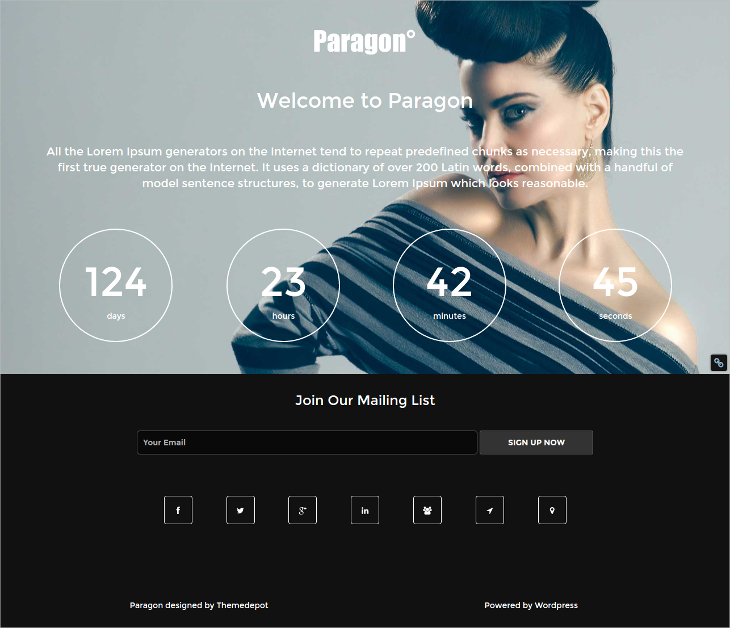
نعم ، يمكنك تخصيص سمة WordPress ، ما عليك سوى الانتقال إلى لوحة معلومات WordPress وتحديد المظهر. انتقل إلى خيار التخصيص وأدخل تفاصيل المظهر الخاص بك في الوقت الفعلي.
هناك عدة طرق لتخصيص سمات WordPress ، اعتمادًا على الطريقة التي تريد تغيير شكل ومظهر المظهر الخاص بك. يتضمن مُخصص WordPress عددًا من إعدادات تخصيص السمات القوية ، بالإضافة إلى المكونات الإضافية ومحرري CSS في الوقت الفعلي مثل SiteOrigin CSS. غالبًا ما يتم تجميع السمة متعددة الأغراض مع مكون إضافي مخصص أو تابع لجهة خارجية لتحسين وظائفها. إذا كنت تبحث عن طريقة لتخصيص سمة تتجاوز ما يمكن أن تقدمه ، فابحث في SiteOrigin CSS. يتيح لك محرر CSS القوي في SiteOrigin تغيير مظهر موقع WordPress الخاص بك بسرعة وسهولة. يمكنك أيضًا إنشاء سمة فرعية إذا كانت لديك خلفية قوية في تطوير CSS و PHP.
إضافة خيارات مخصصة لموضوعك
عندما تقوم بتشغيل Theme Customizer ، ستتمكن من تحديد جميع الخيارات المخصصة الخاصة بك للموضوع. سيسمح لك الزر "إضافة جديد" بإضافة خيار مخصص جديد من خلال البحث عنه والنقر عليه. يرجى إدخال المعلومات التالية عند الانتقال إلى صفحة إضافة خيار مخصص. إذا تم تعيين الخيار المخصص على "br" ، فسيتم تسميته "br." يتم تعريف الخيار المخصص ، مثل الخيار الموضح هنا ، على أنه نوع الخيار. قيمة الخيار المخصص هي * br. يمكنك حفظ الخيارات المخصصة التي تريد إضافتها بالنقر فوق الزر "حفظ التخصيص" في أعلى الصفحة. بالانتقال إلى المظهر ، يمكنك تطبيق التغييرات المخصصة التي أجريتها على المظهر الخاص بك. سيكون هناك تغيير في الموضوع على الصفحة التي تفتح. بعد النقر فوق الزر "عكس التغييرات" ، يمكنك إعادة التغييرات إلى حالتها الأصلية.

كيف يمكنني تخصيص سمة WordPress الخاصة بي 2022؟
هناك عدة طرق يمكنك من خلالها تخصيص سمة WordPress الخاصة بك:
1. استخدم مكونًا إضافيًا: هناك مكونات إضافية متاحة تتيح لك تخصيص المظهر الخاص بك دون الحاجة إلى تعديل أي رمز.
2. تحرير الشفرة: إذا كنت راضيًا عن الكود ، يمكنك تعديل رمز المظهر الخاص بك لتغيير شكله ووظائفه.
3. استخدم موضوعًا فرعيًا: إذا كنت ترغب في إجراء تغييرات كبيرة على المظهر الخاص بك ، يمكنك إنشاء سمة فرعية وإجراء تغييراتك هناك. بهذه الطريقة ، إذا احتجت في أي وقت إلى تحديث المظهر الخاص بك ، فسيتم الاحتفاظ بالتغييرات التي أجريتها.
كيف يمكنني تخصيص موقع WordPress الخاص بي بالكامل؟
لا توجد إجابة واحدة تناسب الجميع على هذا السؤال ، لأن مقدار التخصيص الذي يمكن إجراؤه على موقع WordPress يعتمد على احتياجات وأهداف الموقع الفردي. ومع ذلك ، قد تتضمن بعض النصائح حول كيفية تخصيص موقع WordPress بالكامل تثبيت المكونات الإضافية وتكوينها لإضافة الوظائف المطلوبة ، وتعديل سمة الموقع لتغيير مظهره ، واستخدام رمز مخصص لإنشاء أنواع منشورات مخصصة وتصنيفات.
WordPress هو النظام الأساسي الأكثر استخدامًا لإنشاء مواقع الويب والمدونات. يعد WordPress نظامًا أساسيًا شائعًا جزئيًا لأنه يسمح لك بتخصيصه باستخدام السمات والمكونات الإضافية والأدوات الأخرى. لا يتطلب تخصيص موقع WordPress الخاص بك خبرة كبيرة في الترميز ، ويمكن حتى للمبتدئين القيام بذلك. إنها واحدة من أفضل أدوات إنشاء صفحات WordPress بالسحب والإفلات في السوق. هذا يجعل من السهل إنشاء موقع ويب تريده دون الاضطرار إلى مواجهة مشكلة الترميز. مكون إضافي آخر نوصي به هو CSS Hero ، والذي يسمح لك بتعديل مظهر موقع الويب الخاص بك بسهولة. من السهل إنشاء موقع ويب ذو مظهر احترافي بموضوع WordPress.
يمكنك تغييرها بشكل أكبر لإنشاء موقع ويب خاص بك بالكامل. يعتبر رأس موقع الويب الخاص بك جزءًا مهمًا من تصميمه. قم بتحميل الصورة على جهاز الكمبيوتر الخاص بك أو اختر من مكتبة الوسائط الخاصة بك. يمكن العثور على أيقونة الموقع في الشريط الجانبي لتطبيق WordPress للجوال ، وفي علامات تبويب المتصفح ، وفي أشرطة الإشارات المرجعية. يمكنك تحميل رمز موقعك لتسهيل عثور المستخدمين على موقعك. تتكون الأداة بشكل عام من كتلة صغيرة من التعليمات البرمجية تكون مسؤولة عن إجراء واحد محدد. لإضافة عنصر واجهة مستخدم ، انتقل إلى قسم التخصيص وحدد الأدوات.
ستحتاج إلى تحديد الصفحات التي تريد عرضها على موقع WordPress الخاص بك. لإنشاء صفحة ، انتقل إلى Pages وانقر فوق الزر "إضافة جديد". كما ترى ، يجب عليك أيضًا إنشاء صفحة رئيسية في لوحة معلومات WordPress. يمكن للزوار الوصول إلى موقع الويب الخاص بك عن طريق النقر فوق قائمة. إذا كنت لا تعرف اسم القائمة الخاصة بك ، فانقر فوق الزر "إنشاء قائمة". إذا كان موقع الويب الخاص بك غير مرئي لـ Google ، فسيتم حذف موقع الويب الخاص بك من قائمة نتائج محرك البحث. انتقل إلى صفحة الإعدادات لمعرفة كيفية عرض Google لموقعك على الويب.
يمكنك الوصول إلى قسم رؤية محرك البحث بالنقر فوق القراءة. إذا تم تحديد هذا المربع ، فسيكون موقعك مرئيًا لمحركات البحث. إذا كنت ترغب في تحسين مُحسّنات محرّكات البحث لديك ، فيجب عليك أيضًا التفكير في تعيين بنية الرابط الثابت المناسبة لـ WordPress. يتيح لك WordPress الاختيار من بين عدد من الخطوط والأنماط للروابط الثابتة الخاصة بك. على الرغم من توفر خيارات صديقة للسيو ، إلا أنها ليست كلها محسّنة. باستخدام خيار اسم المنشور ، سيكون لمشاركتك أو صفحتك عنوان URL الأكثر وصفًا ، مما يسمح لمحركات البحث بتحديد مضمونها بسرعة. هناك العديد من المكونات الإضافية الشائعة في السوق لبناء النماذج ، ولكن تبرز WPForms باعتبارها الأكثر سهولة في الاستخدام والشعبية.
WPForms هي واحدة من أقوى المكونات الإضافية المتاحة لتوليد العملاء المحتملين. نتيجة لذلك ، لديهم عدد من القوالب المعدة مسبقًا والتي ثبت أنها تحول زوار الموقع إلى عملاء متوقعين وعملاء. باستخدام OptinMonster ، يمكنك تصميم نوافذ منبثقة قوية واستهداف زوار معينين بناءً على المكان الذي يعيشون فيه. تعرض ميزة Shared Counts ، وهو مكون إضافي لوسائل التواصل الاجتماعي ، أعدادًا مختلفة من المشاركة الاجتماعية بأسرع ما يمكن عن طريق استرداد البيانات وتخزينها مؤقتًا واستردادها. لتهيئة موقع WordPress الخاص بنا لتلبية متطلباتك المحددة ، يجب عليك أولاً إجراء بعض الاختبارات. للتأكد من أن كل شيء يعمل بشكل صحيح ، قم بإجراء الاختبار الأول. يعد Monarch ، المكون الإضافي المتميز لمشاركة الوسائط الاجتماعية الذي طوره الفريق في Elegant Themes ، أحد توصياتنا الأخرى.
يمكن أن تساعدك أداة اختبار سرعة موقع الويب في تحديد سرعة موقع الويب الخاص بك. يمكنك التحقق من نتائج اختبار موقع الويب الخاص بك عن طريق إدخال عنوان URL والنقر فوق الزر اختبار URL. باستخدام الأداة ، يمكنك التحقق مما إذا كان موقع الويب الخاص بك مناسبًا للجوال وتلقي لقطة شاشة لكيفية ظهور موقع الويب الخاص بك على جهاز محمول.
